1

۱) حذف عناصر اضافی
ابزار Clone را از جعبهابزار انتخاب کنید ، روی ماهیگیر زوم کنید و بهآرامی وی را از گوشه پایین سمت چپ تصویر حذف کنید. مشخصاً اجتناب از اشیای خارجی تا حد ممکن به بهتر شدن عکس کمک خواهد کرد.










تصاویر اینفرارد روشی خوبی برای ایجاد عکسهای فوقالعاده در اختیار عکاس میگذارند. فیلمهای اینفرارد طولموجهایی را که توسط چشم انسان دیده نمیشوند ، برمیدارند و بنابراین تونهای متفاوت ، سایههای متفاوت و نواحی روشن متفاوتی ایجاد میکنند. با دنبال کردن مراحل زیر میتواند این جلوه را در نرمافزار فتوشاپ هم خلق نمایید.


۱) حذف عناصر اضافی
ابزار Clone را از جعبهابزار انتخاب کنید ، روی ماهیگیر زوم کنید و بهآرامی وی را از گوشه پایین سمت چپ تصویر حذف کنید. مشخصاً اجتناب از اشیای خارجی تا حد ممکن به بهتر شدن عکس کمک خواهد کرد.

۲) ایجاد یکلایه جدید
برای تصحیح تقارب خطوط که در اثر عکاسی با یک لنز واید ایجادشدهاند ، یک کپی از لایه پسزمینه ایجاد کنید (گزینه Duplicate Layer را از منوی Layer انتخاب کنید) و سپس گزینه Distort را از Edit>Transform انتخاب کنید.
برای تصحیح تقارب خطوط که در اثر عکاسی با یک لنز واید ایجادشدهاند ، یک کپی از لایه پسزمینه ایجاد کنید (گزینه Duplicate Layer را از منوی Layer انتخاب کنید) و سپس گزینه Distort را از Edit>Transform انتخاب کنید.
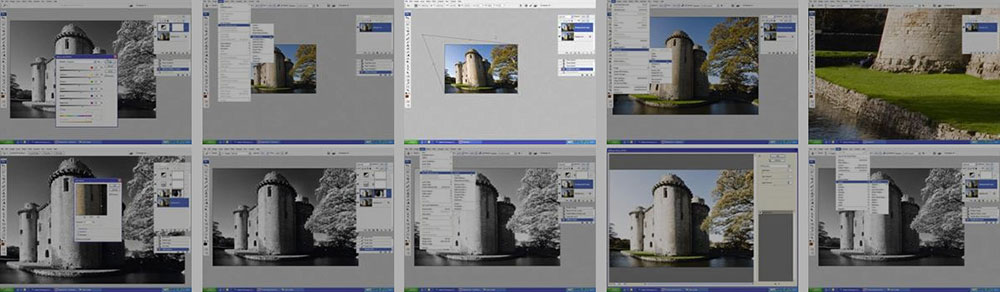
۳) تصحیح زوایا
گوشه بالای سمت چپ کارد Free Transform را گرفته و آن را به سمت چپ و به خارج از قاب تصویر بکشید. توجه کنید که در این حالت عکس کشیده شده و از حالت طبیعی خارج میگردد. این کار را در سمت راست تصویر هم انجام دهید تا کنارههای ساختمان موازی به نظر بیایند و سپس با استفاده از دستور Flatten Image در منوی Layer تصویرتان را یکپارچه سازید.
گوشه بالای سمت چپ کارد Free Transform را گرفته و آن را به سمت چپ و به خارج از قاب تصویر بکشید. توجه کنید که در این حالت عکس کشیده شده و از حالت طبیعی خارج میگردد. این کار را در سمت راست تصویر هم انجام دهید تا کنارههای ساختمان موازی به نظر بیایند و سپس با استفاده از دستور Flatten Image در منوی Layer تصویرتان را یکپارچه سازید.

۴) افزودن یکلایه Adjustment
ایجاد جلوهاینفرارد در عکس ممکن است اما در اینجا قصد داریم که با تبدیل عکس به یک عکس سیاهوسفید بر جذابیت آن بیفزاییم. برای انجام این کار نخست باید یکلایه Adjustment از نوع Black And White ایجاد کنیم. برای ایجاد چنین لایهای گزینه Black&White را از Layer>New>Adjustment Layer انتخاب کنید.
ایجاد جلوهاینفرارد در عکس ممکن است اما در اینجا قصد داریم که با تبدیل عکس به یک عکس سیاهوسفید بر جذابیت آن بیفزاییم. برای انجام این کار نخست باید یکلایه Adjustment از نوع Black And White ایجاد کنیم. برای ایجاد چنین لایهای گزینه Black&White را از Layer>New>Adjustment Layer انتخاب کنید.
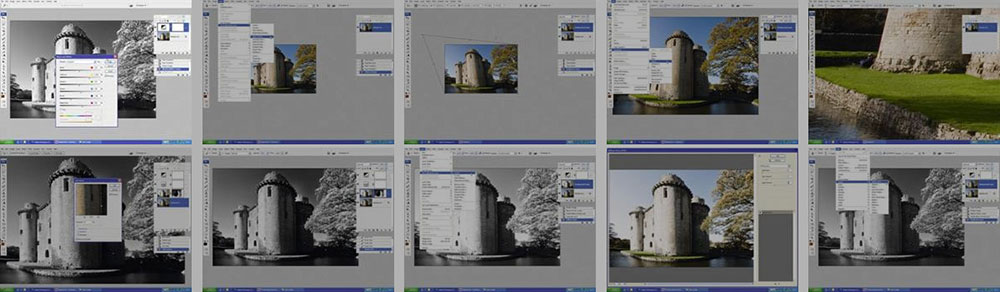
۵) تغییر دادن رنگها
در پنجره بازشده Black And White از لغزندههای زنگی برای تغییر تونهای رنگی مشخصی استفاده کنید. برای اینکه مشخصههای یک فیلم اینفرارد همچنان حفظ شوند ، از لغزندههای Green و Yellow برای روشنتر کردن شاخ و برگ درختان استفاده کنید و این کار را آنقدر ادامه دهید تا آنها چنین به نظر برسند که با برف پوشانده شدهاند. با استفاده از لغزنده Blue آسمان را کمی تیرهتر کنید.
در پنجره بازشده Black And White از لغزندههای زنگی برای تغییر تونهای رنگی مشخصی استفاده کنید. برای اینکه مشخصههای یک فیلم اینفرارد همچنان حفظ شوند ، از لغزندههای Green و Yellow برای روشنتر کردن شاخ و برگ درختان استفاده کنید و این کار را آنقدر ادامه دهید تا آنها چنین به نظر برسند که با برف پوشانده شدهاند. با استفاده از لغزنده Blue آسمان را کمی تیرهتر کنید.

۶) ایجاد نسخهای دیگر از این لایه
افزودن درخشندگی جزئی به بعضی از قسمتهای عکس ، گامی کلیدی در شکل دادن عکسهای اینفرارد است. فیلتر Diffuse Glow بهخوبی میتواند جلوههای ایجادشده توسط فیلمهای اینفرارد را تقلید کند. یک کپی از لایه موجود ایجاد کرده و گزینه Diffuse Glow را از منوی Filter>Distort برگزینید.
افزودن درخشندگی جزئی به بعضی از قسمتهای عکس ، گامی کلیدی در شکل دادن عکسهای اینفرارد است. فیلتر Diffuse Glow بهخوبی میتواند جلوههای ایجادشده توسط فیلمهای اینفرارد را تقلید کند. یک کپی از لایه موجود ایجاد کرده و گزینه Diffuse Glow را از منوی Filter>Distort برگزینید.
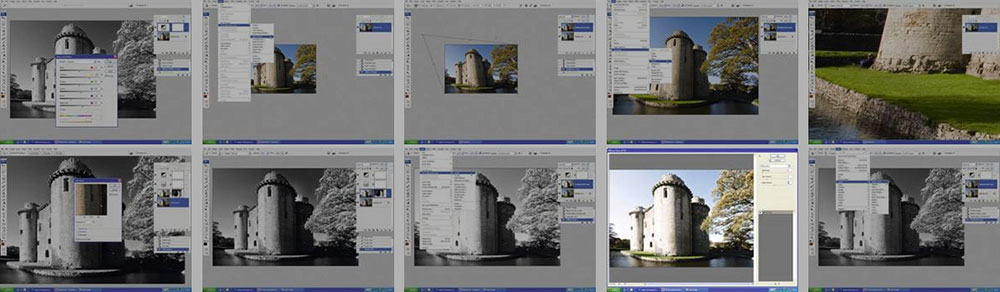
۷) تنظیم درخشندگی
در پنجرهای که ظاهرشده است ، از لغزندههای موجود برای کنترل میزان درخشندگی موجود در تصاویر استفاده کنید. میزان این درخشندگی به سلیقه شخصی خود شما وابسته است اما سعی کنید این کار را به نحوی انجام ندهید که ناحیههایی از تصویر بهشدت روشن شوند. سعی کنید از تنظیماتی چون Glow به ۳ ، Clear به ۸ و graininess به ۰ استفاده کنید.
در پنجرهای که ظاهرشده است ، از لغزندههای موجود برای کنترل میزان درخشندگی موجود در تصاویر استفاده کنید. میزان این درخشندگی به سلیقه شخصی خود شما وابسته است اما سعی کنید این کار را به نحوی انجام ندهید که ناحیههایی از تصویر بهشدت روشن شوند. سعی کنید از تنظیماتی چون Glow به ۳ ، Clear به ۸ و graininess به ۰ استفاده کنید.
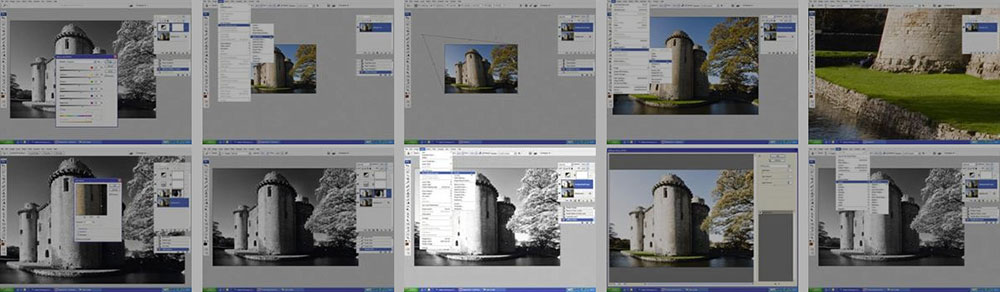
۸) تقویت levels
بعد از کلیک کردن روی کلید Ok در پنجره مربوط به Diffuse Glow ، به پنجره اصلی بازخواهید گشت. در این مرحله تونهای عکس به کمی بهبود احتیاج دارند. میتوانید این کار را با ایجاد یک Level Adjustment Layer جدید انجام دهید. برای ایجاد این لایه گزینه levels را از Layer>New Adjustment Layer انتخاب کنید و تنظیمات آن را به نحوی تغییر دهید تا از نتیجه کار رضایت داشته باشید.
بعد از کلیک کردن روی کلید Ok در پنجره مربوط به Diffuse Glow ، به پنجره اصلی بازخواهید گشت. در این مرحله تونهای عکس به کمی بهبود احتیاج دارند. میتوانید این کار را با ایجاد یک Level Adjustment Layer جدید انجام دهید. برای ایجاد این لایه گزینه levels را از Layer>New Adjustment Layer انتخاب کنید و تنظیمات آن را به نحوی تغییر دهید تا از نتیجه کار رضایت داشته باشید.
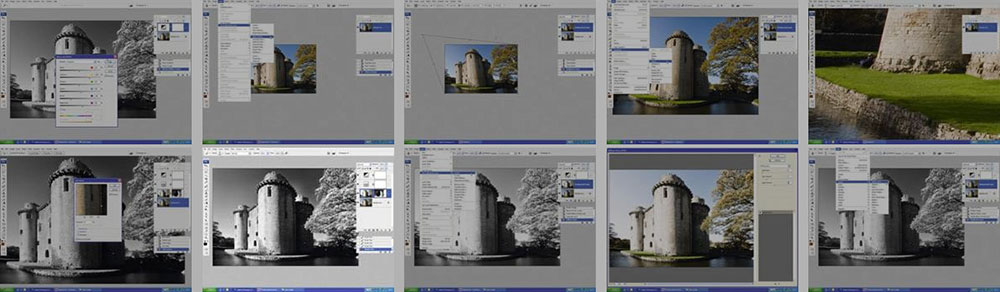
۹) بهبود جزئیات
برای برگرداندن جزئیات به برخی نواحی عکس ، با کلیک روی آیکون Layer Mask در پلت لایهها ، یکلایه ماسک ایجاد نمایید. اکنون از قلمموی سیاهرنگی برای کار ملایم روی نواحی از قلعه که بیشازحد روشنشدهاند ، استفاده کنید. در حقیقت با این کار جزئیات بیشتری از لایه موجود در زیر لایه Diffuse Glow آشکار میگردند.
برای برگرداندن جزئیات به برخی نواحی عکس ، با کلیک روی آیکون Layer Mask در پلت لایهها ، یکلایه ماسک ایجاد نمایید. اکنون از قلمموی سیاهرنگی برای کار ملایم روی نواحی از قلعه که بیشازحد روشنشدهاند ، استفاده کنید. در حقیقت با این کار جزئیات بیشتری از لایه موجود در زیر لایه Diffuse Glow آشکار میگردند.
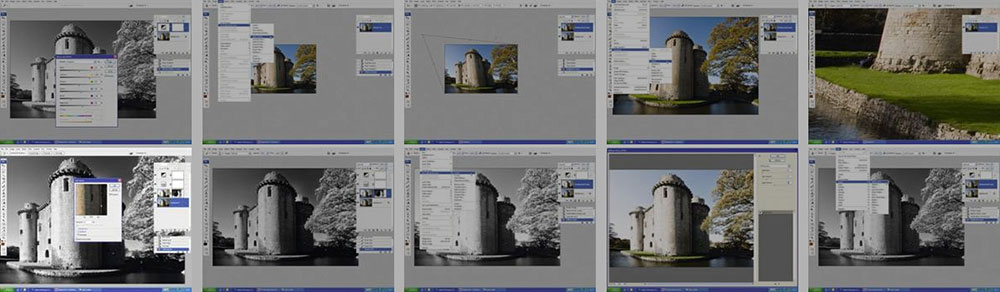
۱۰) ایجاد کمی نویز
برای پایان کار ، گزینه Add Noise را از منوی Filter>Noise انتخاب کرده و کادر monochromatic که در گوشه پایین سمت چپ پنجره بازشده قرار دارد را انتخاب کنید. Distribution را به Gaussian و سپس میزان Film grain را به چیزی حدود ۳ تا ۵ درصد تنظیم کنید که از مشخصههای بسیاری از عکسهای اینفرارد به شمار میروند . با افزودن میزان کمی نویز به تصویر میتواند این جلوه را نیز در عکسهایتان بهکارگیرید.
برای پایان کار ، گزینه Add Noise را از منوی Filter>Noise انتخاب کرده و کادر monochromatic که در گوشه پایین سمت چپ پنجره بازشده قرار دارد را انتخاب کنید. Distribution را به Gaussian و سپس میزان Film grain را به چیزی حدود ۳ تا ۵ درصد تنظیم کنید که از مشخصههای بسیاری از عکسهای اینفرارد به شمار میروند . با افزودن میزان کمی نویز به تصویر میتواند این جلوه را نیز در عکسهایتان بهکارگیرید.